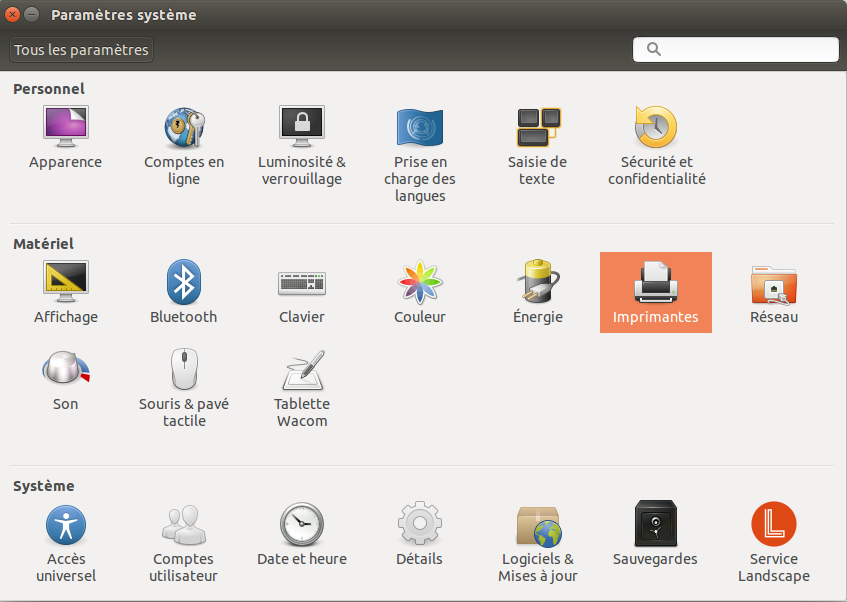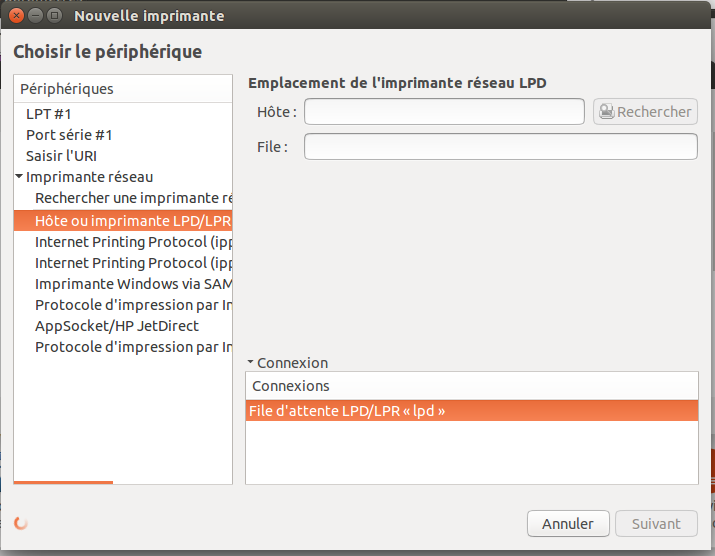| Version 42 (modified by , 8 years ago) ( diff ) |
|---|
Table of Contents
Pour imprimer depuis Linux
Table of Contents
- -
- Spécial nouveaux entrants
- Comptes utilisateurs et authentification
- Introduction
- Demande de compte
- Charte Informatique du LPSC
- Changer son mot de passe
- Certificats electroniques
- -
- Support aux utilisateurs
- Traitements des demandes, tickets urgents
- Aide au developpement
- -
- Postes de travail
- Postes de travail
- PC de pret
- Configurations et problemes rencontres
- -
- Acces au reseau
- Reseaux filaire et wifi
- Accueil de visiteurs
- Reseau EDUROAM
- Acces externes
- Acces externe par VPN
- -
- Impressions, photocopies, scanner
- Installation et utilisation des imprimantes
- Suivi des impressions
- -
- Stockage centralise
- Introduction
- Utilisation des espaces de stockage du LPSC
- -
- Messagerie / Outils collaboratifs
- Messagerie
- Salles de reunion et videoconference
- Espaces internet
- Surveillance MaJ page web
- Synchronisation ATRIUM
- Liens vers outils collaboratifs
- -
- Calcul et serveurs
- Introduction
- Ferme locale
- Systeme de batch HTCondor
- Serveurs Windows
- Logiciels sous licence
- -
- Divers
- Mise a jour des informations Annuaire IN2P3
- Bases de Linux
- Trucs et astuces sous Linux
- Trucs et astuces de programmation
- SSH
- X2GO
- FileZilla
- SSHFS
- Latex
- Doxygen
- -
- Pour les administrateurs
- Index des pages de l'espace utilisateur
- Espace administrateur acces restreint
- choisir "sans CUPS" pour imprimer uniquement sur l'imprimante réseau du labo
- choisir "avec CUPS" pour pouvoir aussi imprimer sur des imprimantes locales
Installation sur SL7 et Centos7
Vous n'avez rien à faire, il suffit lors de l'impression de sélectionner (parmi toutes les imprimantes) POOL_SHARP.
Depuis une fenêtre terminal pour imprimer la commande est
lpr -P POOL_SHARP -U boutherin monfichier_a_imprimer
Installation sur SL avec CUPS
Le Fichier de configuration de CUPS /etc/cups/client.conf doit contenir le nom du serveur CUPS. La configuration est la même sur le réseau LPSC et sur le réseau visiteur /etc/cups/client.conf
/* IDEM depuis le réseau visiteur */ ServerName lpscprint.in2p3.fr
Pour choisir POOL_SHARP (copieur Sharp du 1er étage ou copieur Sharp du 3ème étage) comme imprimante par défaut sous Linux avec CUPS éditer le ficher ~/.lpoptions
Default POOL_SHARP
Ce défaut est utilisé pour toutes les impressions.
A partir d'un SHELL pour imprimer sur le copieur du 1er étage depuis Linux
lpr -PPOOL_SHARP -U boutherin mon-fichier_a_imprimer L'option -U est utile si vous n'avez pas le même identifiant sur la machine locale et au LPSC Depuis le Centre de Calcul : slpr -PPOOL_SHARP -Slpscprint à condition d'avoir le même identifiant qu'au LPSC Sur les anciennes versions de Linux lpr -PPOOL_SHARP@lpscprint rlpr -PPOOLSHARPlpscprint
Installation sur Ubuntu avec CUPS
Lancer la fenêtre "paramètre système"
puis "imprimantes"
Depuis la fenêtre "imprimantes" cliquer sur "ajouter" et choisir sous "imprimantes réseau" l'option : Hôte ou imprimante LPD/LPR
Un formulaire apparaît,
remplir les champs:
Hôte: lpsc0200w.in2p3.fr
File: POOL_SHARP_PS
Éventuellement, choisir le pilote correspondant au modèle Sharp MX-6240N PS, 1.3
Installation sur Ubuntu avec KDE avec CUPS
Prérequis: avoir Cups installé et qui fonctionne en daemon, ne pas avoir de fichier /etc/cups/clients.conf:
$ sudo service cups status cups start/running, process 4832
Lancer [System Settings][Printers][Add printer], attendre 10s que les imprimantes réseau apparaissent et choisir ceci:
Faire Next et choisir l'imprimante Sharp MX-6240N PS. Si absent de la liste, choisir ce fichier Sharp-MX-6240N.ppd manuellement.
Installation sur Ubuntu avec KDE sans CUPS
Arrêter CUPS:
$ sudo service cups stop $ sudo update-rc.d cups disable
Ajouter un fichier /etc/cups/client.conf avec le contenu suivant:
ServerName lpscprint.in2p3.fr
Faire [Imprimer] depuis une application, choisir POOL_SHARP, et dans le driver d'impression, chercher [Job][Billing info] et y mettre votre username.
Problèmes d'impression de documents générés avec LATEX
Si vous rencontrez des soucis d'impression pour des figures dans des documents générés avec LATEX, nous vous conseillons de lancer vos impressions depuis la machine commune lpsc-c12 installé en fedora, avec le logiciel evince.
Attachments (5)
- parametreSysteme.png (5.0 KB ) - added by 10 years ago.
- Imprimantes.png (93.7 KB ) - added by 10 years ago.
- optionslpd.png (52.2 KB ) - added by 10 years ago.
- KdeSharpPrinter.png (76.8 KB ) - added by 10 years ago.
-
Sharp-MX-6240N.ppd
(115.1 KB
) - added by 10 years ago.
Version 1.3
Download all attachments as: .zip
![(please configure [header_logo] section in trac.ini)](https://lpsc.in2p3.fr/trac/chrome/common/logo_LPSC.png)